(第三篇) Soti MDM 大量部署 – iOS 檔案傳輸、Samsung 靜態安裝 Apps
我們開始下載 Soti MobiControl 伺服器試用版本,以及教大家從頭安裝。
Step 1:首先到 Soti 官方網站,接著按上方【Solutions】→【Mobile Device Management】按鈕。
Step 2:請按右方【Start Your Free Trial!】按鈕。
Step 3:接著填寫好登記資料,然後按下方【Submit】按鈕。
Step 4:成功登記後,Soti 會寄一封電郵給試用者。
Step 5:開啟電郵就會看見試用版本序號及下載按鈕。
Step 6:請選取好 MobiControl 語言,然後按【Download】按鈕。
Step 7:如果大家要嘗試 iOS 裝置的話,請到這裡下載 APNS 證書登記教學文件。
Step 8:請按兩次下載回來的「MobiControl903Setup_7800_signed.exe」開始安裝。
Step 9:在「SOTI MobiControl Setup」畫面,請直接按【Next】按鈕。
Step 10:接著出現三個「SOTI MobiControl Software Components」畫面,請直接按【Next】按鈕。
Step 11:在「License Agreement」畫面,請直接按【Yes】按鈕。
Step 12:請不要更改預設安裝程式路徑,請直接按【Next】按鈕。
Step 13:請選取所有裝置,然後請按【Next】按鈕。
Step 14:開始安裝 Microsoft SQL Express Databases,請直接按【Next】按鈕。
Step 15:因為沒有 Microsoft SQL Express Databases 在本機,請選取【Install Microsoft SQL Server 2005 Express (This will install a new database locally)】,然後請按【Next】按鈕。
Step 16:跟著會彈出提示,要求我們安裝 SQL Server 2005 Express 之前關閉所有運行中的應用程式,請直接按【OK】按鈕。
Step 17:在「Database Administrator Password」畫面,請輸入「sa」帳號的密碼,然後請按【Next】按鈕。
Step 18:在「Site Name」畫面,請輸入地方或公司名稱,然後請按【Next】按鈕。
因為安裝過程還長,下一篇會繼續未完成的 Soti MobiControl 伺服器試用版本。
(第一篇) Soti MDM 大量部署 – iOS 檔案傳輸、Samsung 靜態安裝 Apps
(第二篇) Soti MDM 大量部署 – iOS 檔案傳輸、Samsung 靜態安裝 Apps
(第三篇) Soti MDM 大量部署 – iOS 檔案傳輸、Samsung 靜態安裝 Apps
(第四篇) Soti MDM 大量部署 – iOS 檔案傳輸、Samsung 靜態安裝 Apps
(第五篇) Soti MDM 大量部署 – iOS 檔案傳輸、Samsung 靜態安裝 Apps
(第六篇) Soti MDM 大量部署 – iOS 檔案傳輸、Samsung 靜態安裝 Apps
(第七篇) Soti MDM 大量部署 – iOS 檔案傳輸、Samsung 靜態安裝 Apps

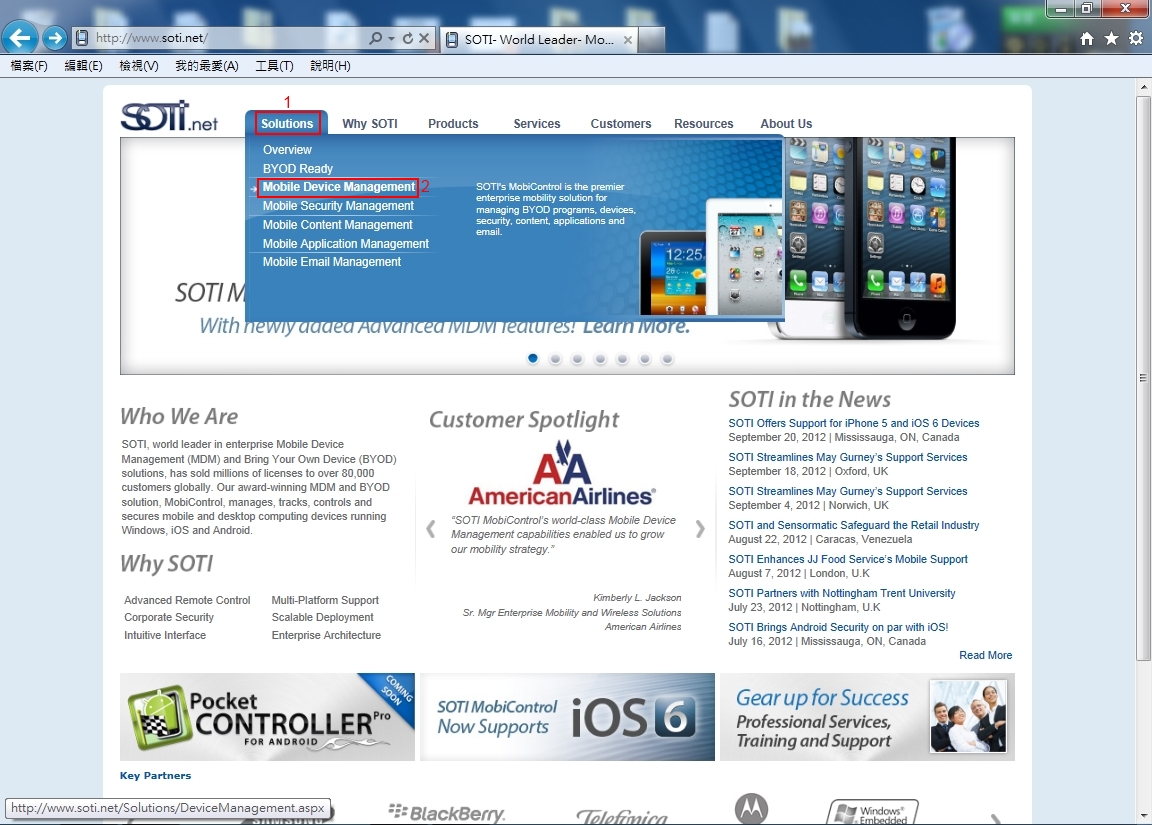
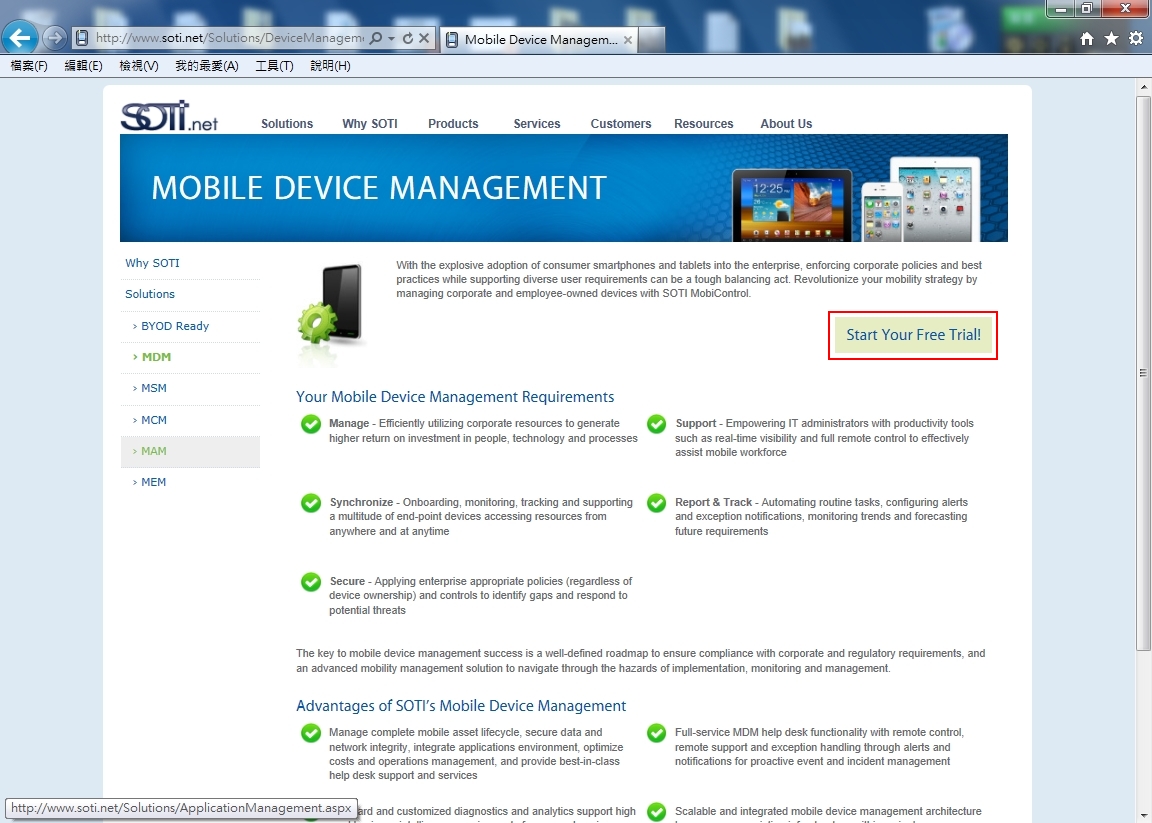
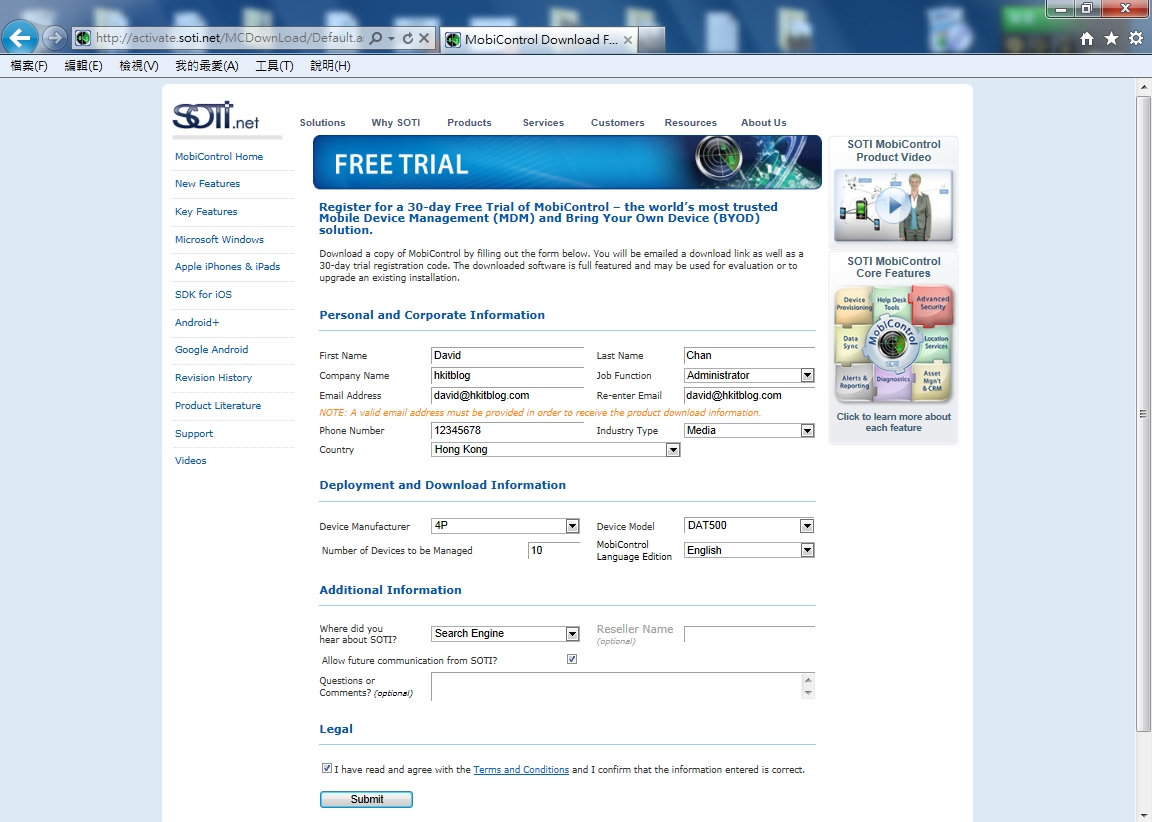
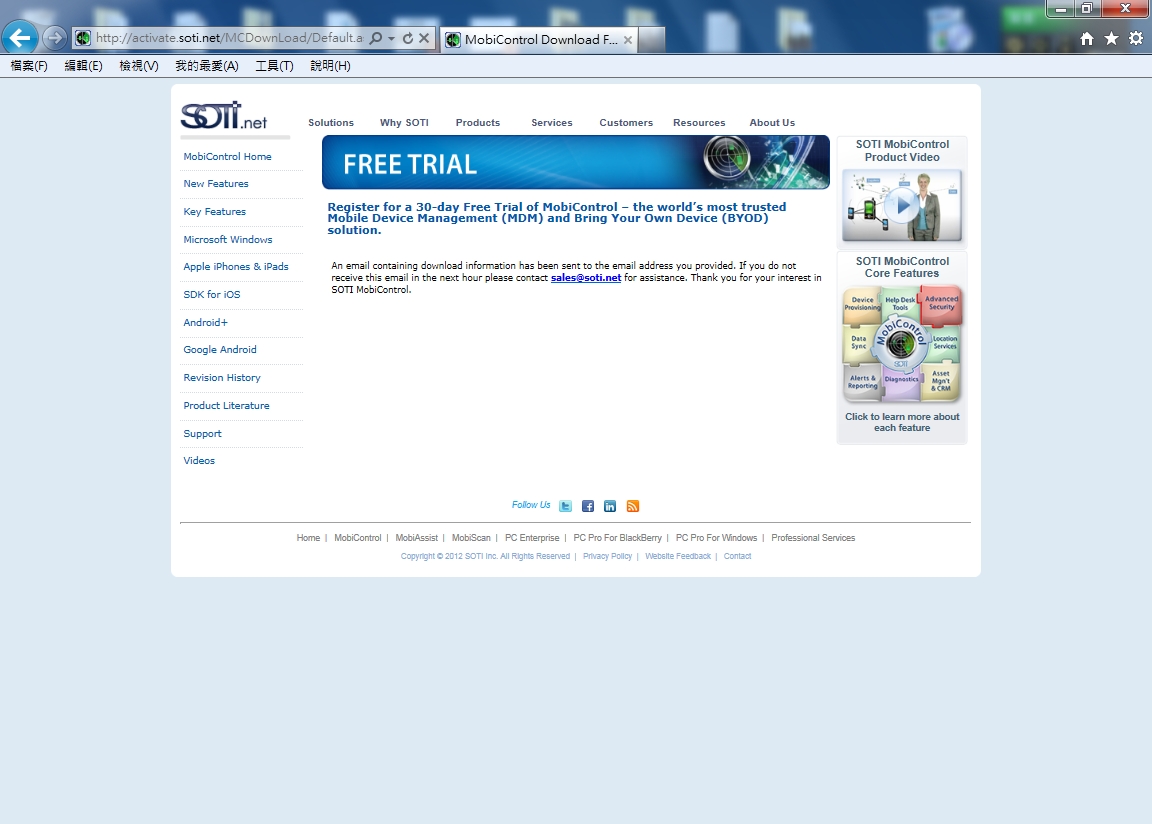
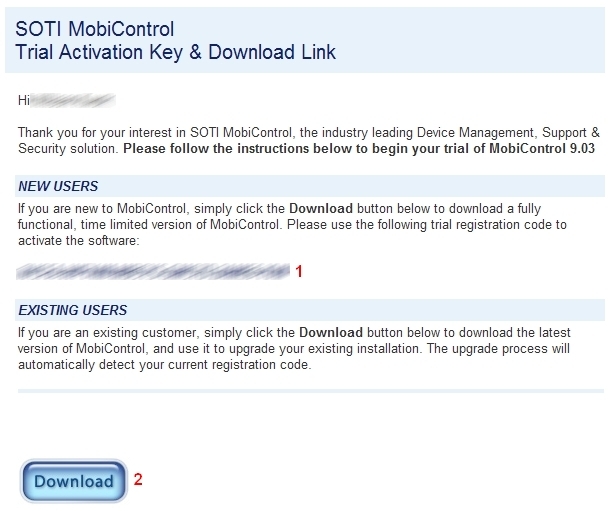
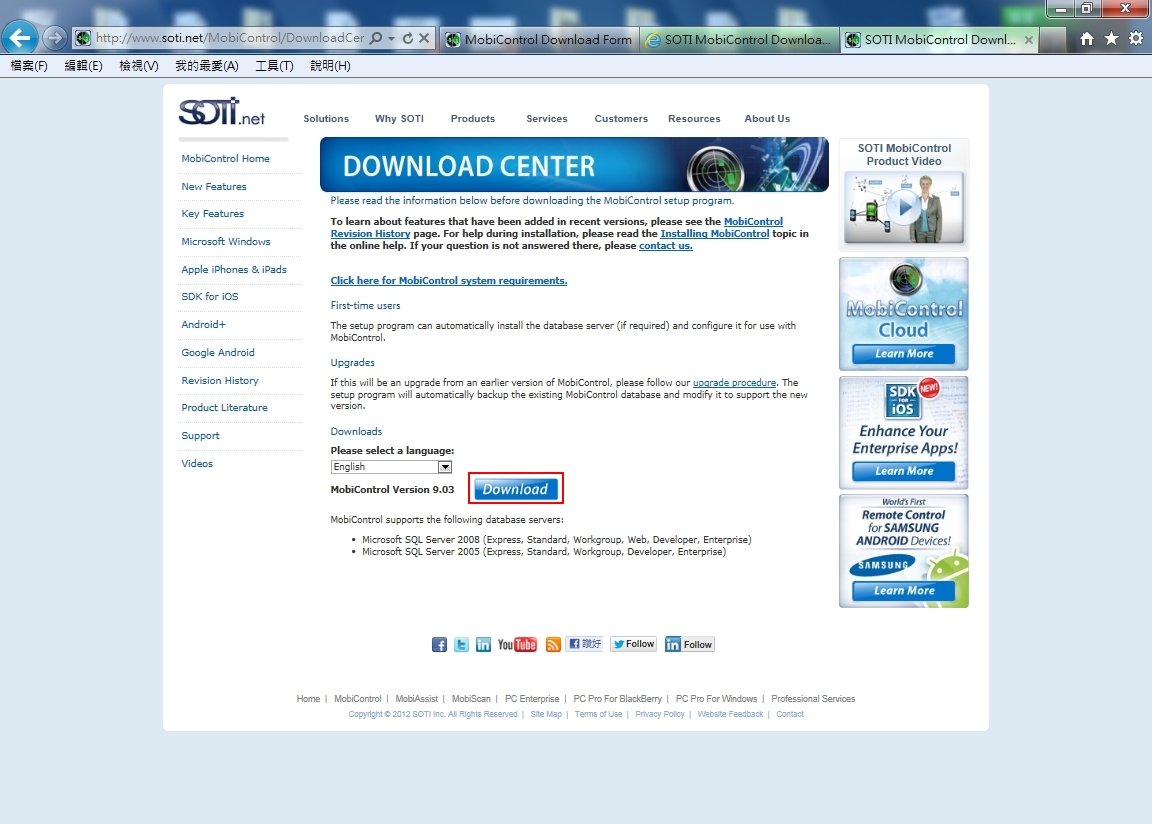
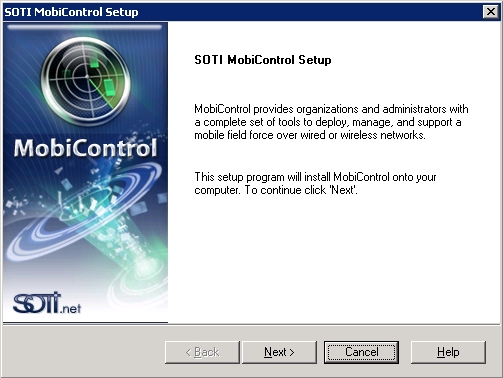
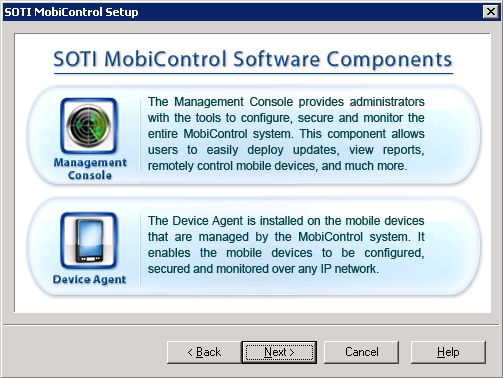
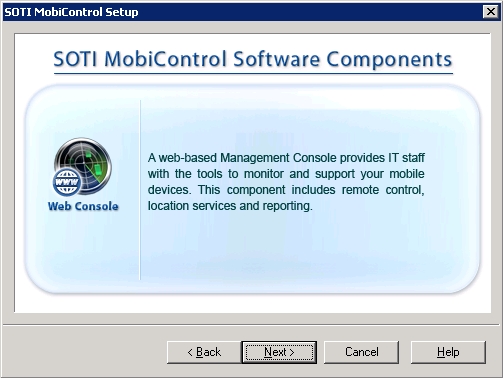
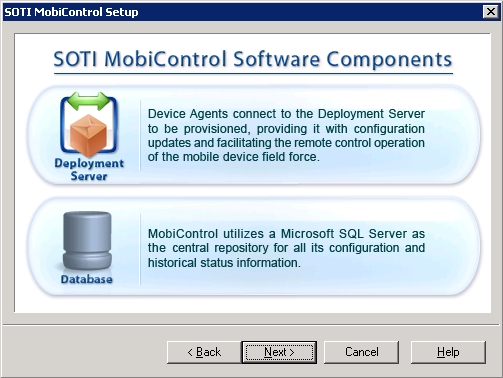
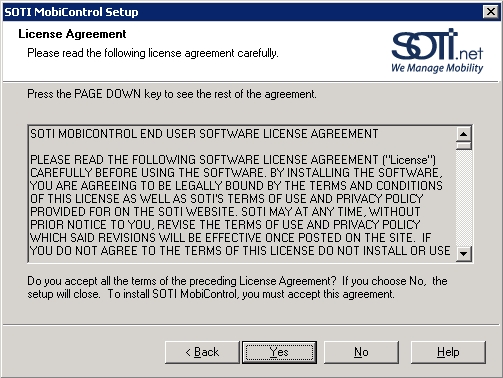
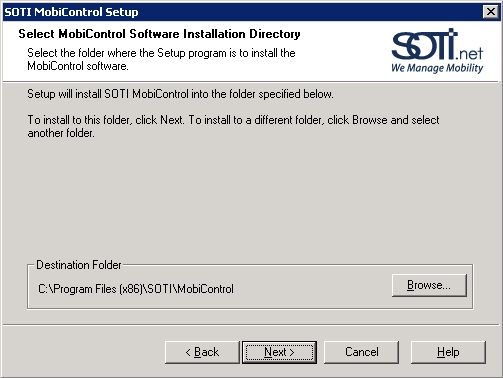
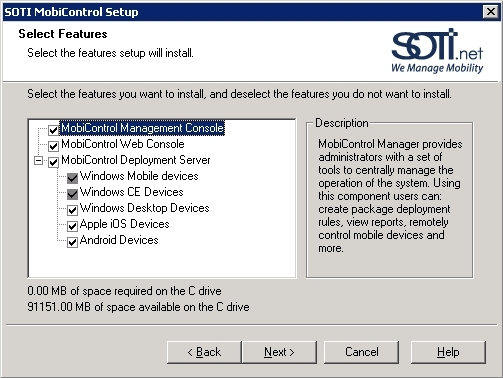
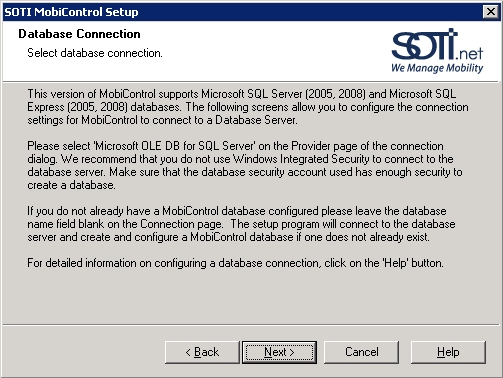
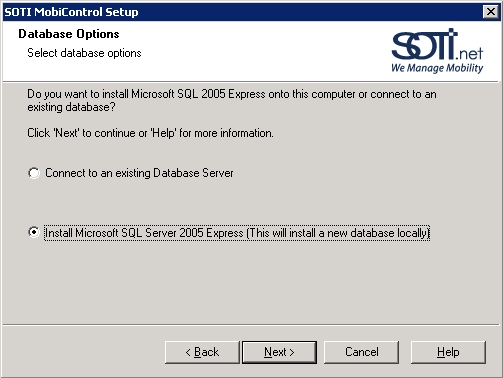
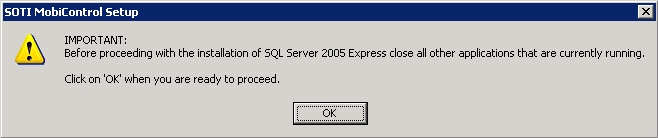
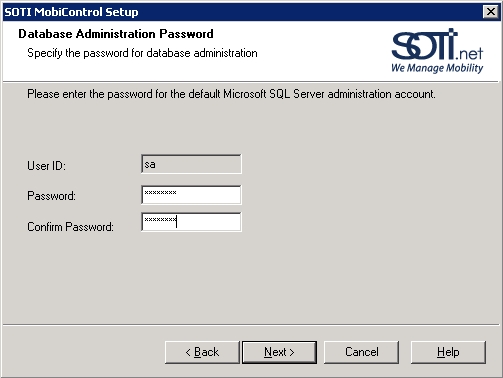
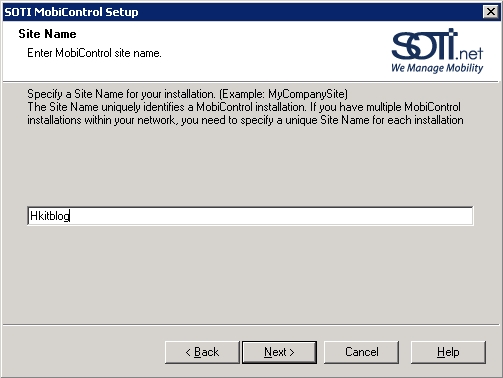

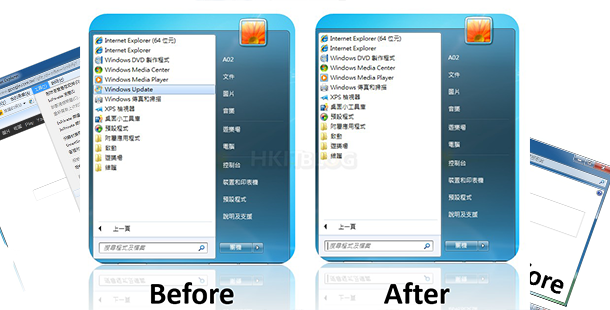
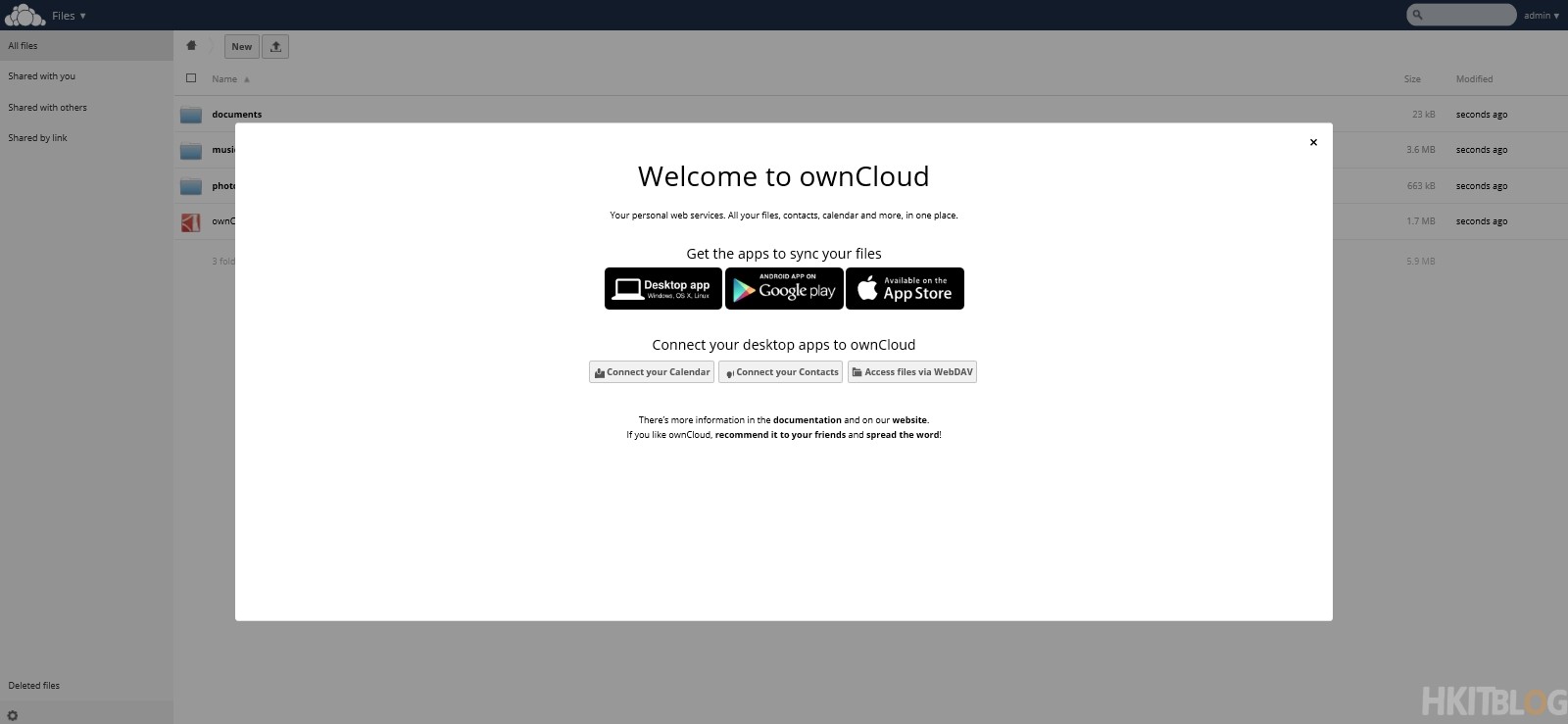



1 Response
[…] (第三篇) Soti MDM 大量部署 – iOS 檔案傳輸、Samsung 靜態安裝 Apps […]